

很多小伙伴说,群晖的外网访问怎么实现?之前我们提出了群晖自己的解决方法:quickconnect(后面简称“QC”)。
但是,由于服务器在台湾,每次访问起来,QC用起来不是尽如人意。
今天我们来讲解几种处理方法,虽然比不上拥有固定IP的大佬,但是比起群晖自己的QC,稳定性上会有所提升。
什么是DDNS
工作流程大概是这样,用户首先申请一个DDNS的固定域名,每次客户端(这里客户端就是你的NAS)连接上网之后,便会将这次随机获得的IP地址发送到DDNS服务上的服务器去,服务器会将该IP与你的域名进行绑定,这样当其他人通过这个域名访问时,DDNS便可将其解析到你的客户端的IP上去。如果客户端的IP地址有变更,那么它会在此告诉DDNS的服务器要求更新。这样用户只需要记住DDNS的域名即可,完美体代理每次都会变化的IP地址。
正文:
首先,开通DDNS。
步骤:控制面板-外部访问-DDNS-新增
这里,我们选择群晖的服务器,输入一个自己的名字,可能需要群晖账户,输入就好。
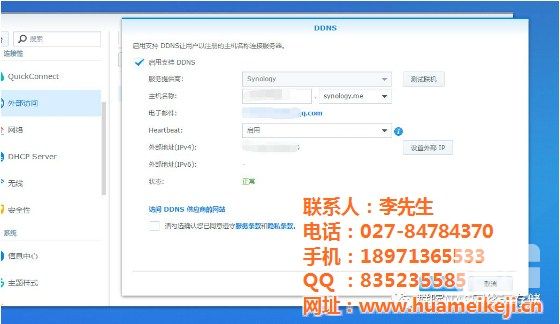
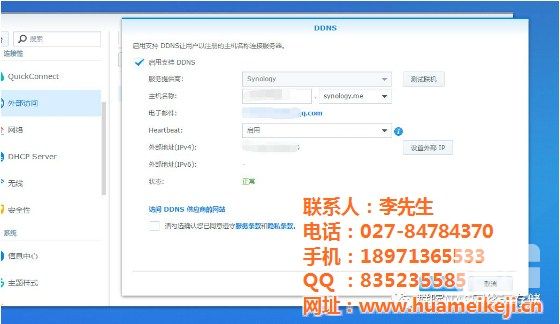
此时显示状态为正常。
为了验证是否正确,我们需要在DOS ping一下外部IP来验证是否能通。
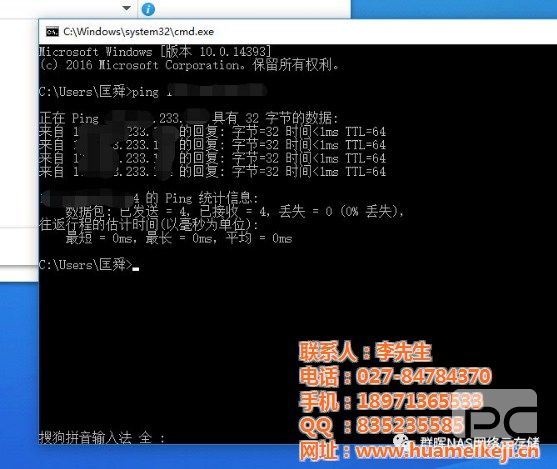
显示能通,则说明这个DDNS设置成功,如果显示无法连接。
原因有:
①网络太复杂难以穿透。
解决方法:尽量把网络弄成平层,不要设置成多层路由。
②运营商的限制
这种情况在电信里面很少遇到,如果你是长宽,那就建议换个网络商。
以上DDNS设置都没有问题,然后开始端口转发工作:
方法一:通过UPNP转发。
1.先进入您的路由器,找到转发规则,开启UPnP服务。
2.点击NAS左上角的总菜单-EZ-internet进行UPNP(端口转发)的设置。
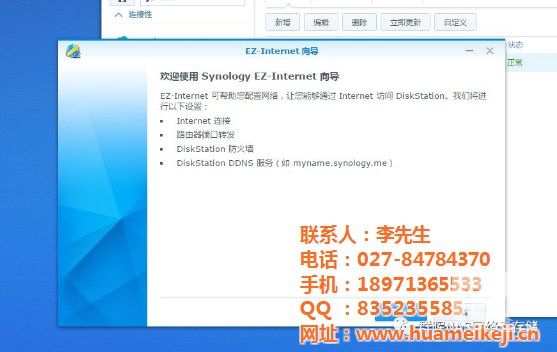
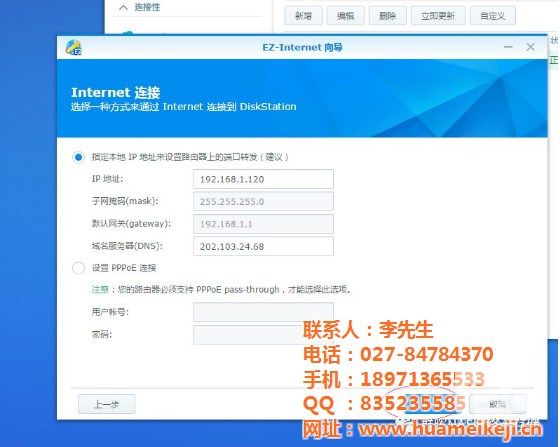
这里默认出来你的信息。点击下一步
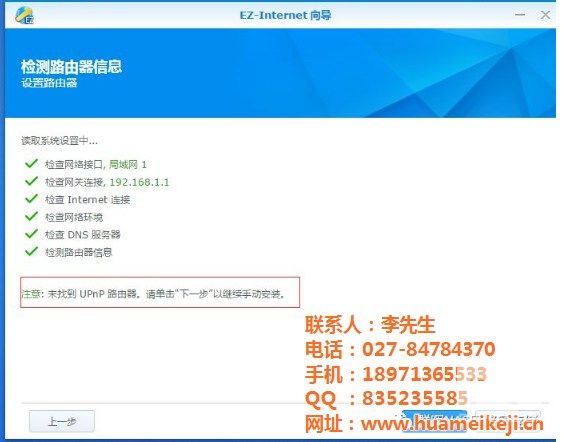
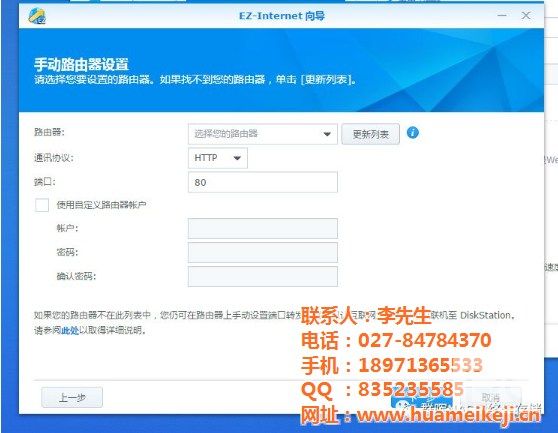
如果你的路由器刚刚好在兼容列表内,恭喜你,不需要后续复杂的操作。
但是!!大多数小伙伴都会遇见:路由器不兼容,而且找不到自己的型号。
↓↓↓↓↓↓解决方法↓↓↓↓↓↓
我的路由器是tp-link,型号刚刚好不兼容,没办法,只能手动映射。
打开路由器-转发规则-虚拟服务器-添加新条目

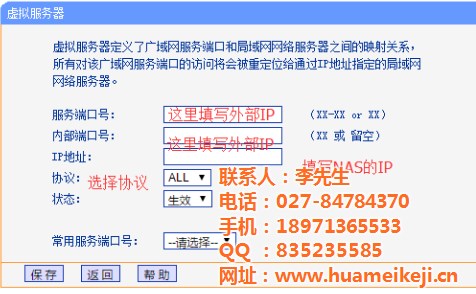
关于群晖的外部IP详情见:
https://www.synology.com/zh-cn/knowledgebase/DSM/tutorial/General/What_network_ports_are_used_by_Synology_services
也可以在NAS中打开
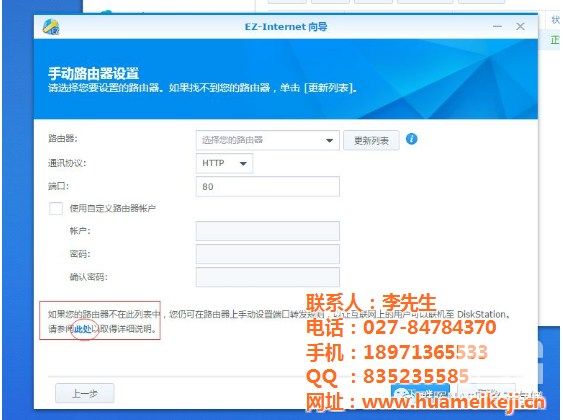
我这里设置好了DSM,filestation和WEBDAV的端口,如果需要设置别的,可以自行添加(不过端口映射对于自己始终有风险,请注意安全。)我这里把群晖的访问端口改成了3000,WEBDAV端口改成了3001,这样应该会安全一下。
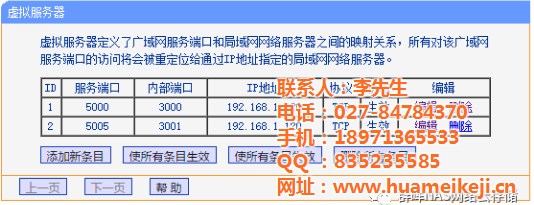
接下来就是验证了:进入DOS,输入:telnet IP 端口看是否能够访问。
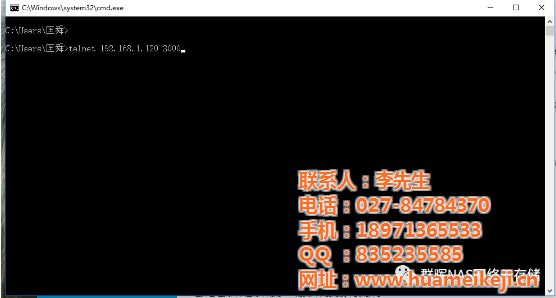
成功的现象:出现小点,过一会儿,回到原点。
或者直接通过外网连接一下NAS,看能否进入。